Vidmore Image Upscaler

Indlæser...
Afbestille
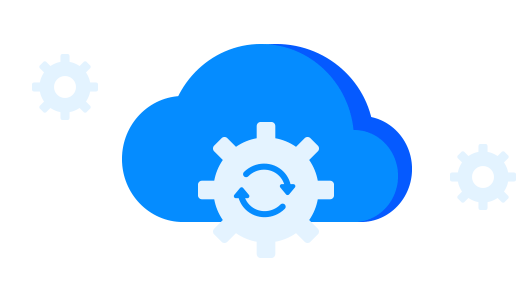
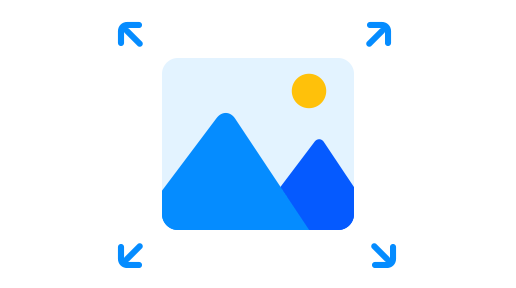

Afbestille

Prøve igen




Okay

Blive ved
Afbestille

Okay

Original:
Opskaleret:
Original:
Opskaleret:
50%
100%
200%
300%
400%
Opskaler til:
2X 4X 6X 8XSkal du rette et sløret billede? Vidmore Free Image Upscaler Online kan hjælpe. Integreret med den nyeste AI Super Resolution-teknologi kan den fjerne støjen fra et billede og gøre et sløret billede klart og skarpt online. Baseret på den dybe indlæring af foldede neurale netværk, kan dette billedudsløringsværktøj forbedre billedbehandlingen mellem de lavere lag og højere lag. At opskalere et billede i lav opløsning til et billede med højere opløsning kan gøres på få sekunder med AI.
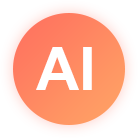
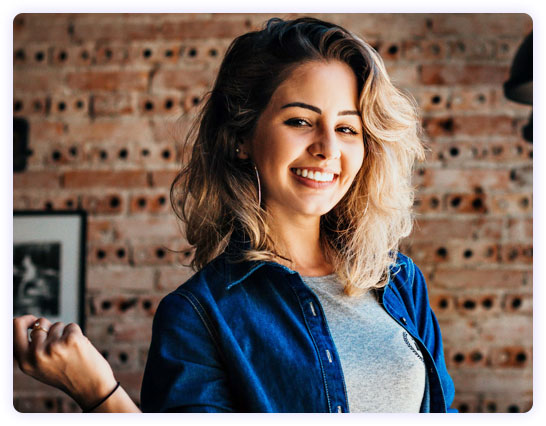

Hvis du er bekymret over billedets lille størrelse, når du vil uploade til Instagram, Facebook, Twitter, Pinterest-bloggere, så lad Vidmore Free Image Upscaler Online hjælpe dig. Det kan ændre størrelsen på og zoome et billede ved 2X, 4X, 6X og 8X. Dette fotoforstørrelsesværktøj kan forstørre et billede uden at miste kvalitet. Når du konverterer et 720p-billede til et 1080p- eller 1440p-billede, bevares den opkaldte billedkvalitet som originalen. Uanset om du har brug for et korrekt DPI-billede til udskrivning eller arkivering, kan denne fotoopskaler gøre dig en tjeneste.
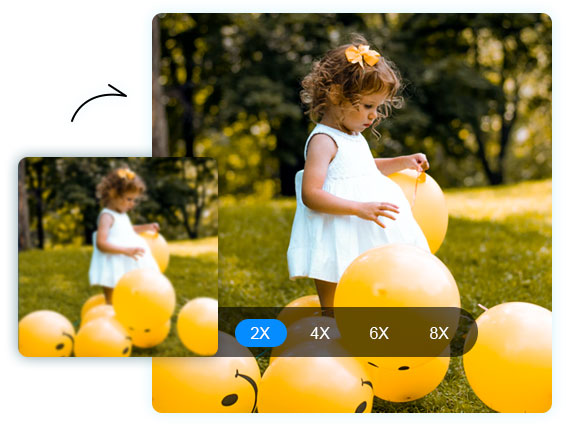
Vidmore Free Image Upscaler Online er i stand til at håndtere forskellige typer billeder. Uanset om du vil opskalere et anime-billede i lav kvalitet eller forbedre et pixeleret kartonbillede, selv ønsker at ændre størrelsen på et tapet uden at miste kvalitet, kan dette billedopskaleringsværktøj fuldføre det inden for 3 trin. Uanset hvem du er studerende, leder, personlig eller andre, kan du bruge fotoforbedringssoftwaren til automatisk at øge billedopløsningen til højere.



Trin 1: Upload
Klik på knappen "Upload billede". Vælg og upload derefter en billedfil.

Trin 2: Opskalere
Vælg en opskaleringsmulighed (2X, 4X, 6X eller 8X), og vent på billedbehandlingen.

Trin 3: Download
Når processen er færdig, skal du klikke på knappen "Download" for at gemme det opskalerede billede.
Jeg har taget et gammelt billede med min iPhone SE, og billedkvaliteten er meget sløret. Jeg prøvede denne billedopskalering og forstørrer den til 200%, og nu fjerner den sløringen og ser klar ud. Tak skal du have.
Jeg har et billede med 360p med min Samsung-telefon, og jeg forsøgte at finde en app, der kan øge opløsningen til 1440p, og kun dit værktøj gjorde det. Det er fantastisk!
Ingen installation, kræver kun et billede upload. Så får jeg et opskaleret billede på 8X. Jeg tjekker den originale kvalitet og den forbedrede og finder ud af, at de ligner hinanden. Det er godt.
Jeg søgte og brugte mange værktøjer online, men de har begrænsninger i brugen. Dette gratis værktøj kan hjælpe dig med at forstørre mit foto fra 520p til 1080p uden kvalitetstab. Desuden er der intet vandmærke.
Før brugte jeg Photoshop til at ændre størrelsen på et billede, men ved et uheld fandt jeg dette værktøj. Det er bedre end Photoshop, fordi det kan hjælpe mig med at zoome et billede 2X uden at miste kvalitet. Tommel op.





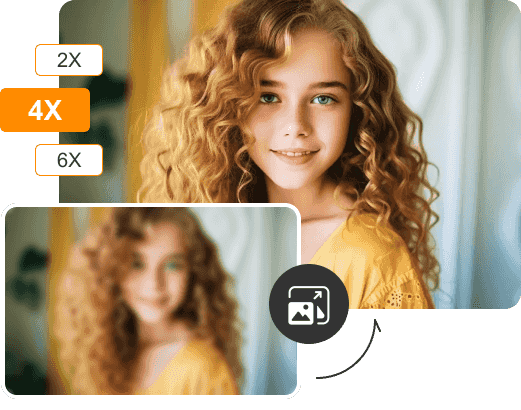
5,600,000 billeder er blevet opskaleret!
Mens du bruger billedopskaleringsværktøjet online, kan du støde på nogle problemer. Tjek de ofte stillede spørgsmål og find nyttige løsninger fra Vidmore Image Upscaler.
Hvor finder jeg den bedste AI-fotoforstærker?
Den bedste AI-fotoforstærker for dig afhænger af dine specifikke behov. Hvis du hurtigt har brug for at opskalere nogle slørede billeder, kan et gratis onlineværktøj som Vidmore Image Upscaler være en god mulighed.
Hvad er fordelene ved at bruge Vidmore Image Upscaler?
Vidmore Image Upscaler kan opskalere billedstørrelser uden at miste kvalitet, hvilket får billeder til at fremstå skarpere og mere detaljerede. De avancerede AI-algoritmer giver resultater af højeste kvalitet.
Hvordan gør man et billede større uden at miste kvalitet?
Der er mange måder at øge billedstørrelsen på uden at miste kvalitet, såsom bilineær interpolation eller maskinlæring. Med den AI-baserede metode fra Vidmore kan du opskalere dine billeder op til 8X, mens du bevarer den originale kvalitet.
Hvor lang tid tager det at opskalere et billede?
Ved at bruge den nyeste AI-teknologi og en hurtig cloud GPU-platform tager det kun et par sekunder (mindre end 10 sekunder). Men nogle gange kan du blive nødt til at vente længere, hvis der er for mange anmodninger på samme tid.
Hvilke billedformater kan jeg opskalere med Vidmore Image Upscaler?
I øjeblikket accepterer Vidmore Image Upscaler billedtyperne PNG, JPG, JPEG og BMP.
Er Vidmore Image Upscaler gratis?
Hver registreret bruger vil modtage 5 gratis kreditter om måneden til billedopskalering. Du kan bruge og teste vores software gratis. Hvis du er tilfreds med opskaleringsresultatet og har brug for mere end 5 kreditter, tilbyder vi abonnementer til køb.
Kan jeg behandle billeder i bulk med Vidmore Image Upscaler?
Ja du kan. Efter at have abonneret på et betalt abonnement, kan du uploade og ændre størrelsen på dine billeder i bulk.
Hvordan øger man opløsningen af et billede i Photoshop?
1. Åbn dit billede i Photoshop. 2. Vælg Billede og derefter Billedstørrelse. 3. Indtast de bredde- og højdeværdier, du har brug for, under Dimensioner. Dette vil øge opløsningen af dit billede, og alt du skal gøre er at eksportere og gemme billedet. Denne metode øger dog kun opløsningen af dit billede, men tilføjer ikke nye pixels til billedet, hvilket resulterer i lav kvalitet.